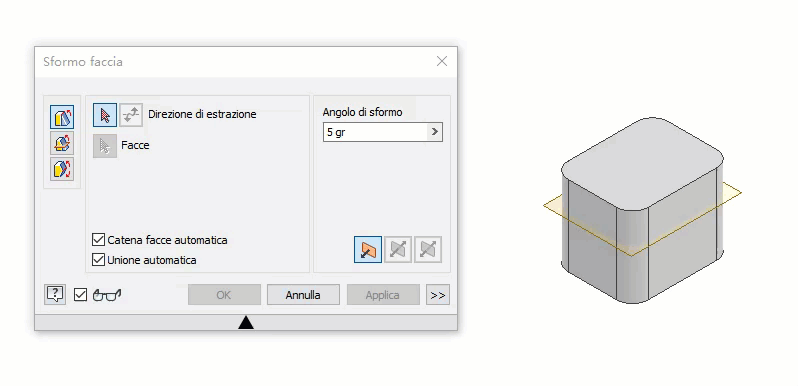È possibile creare uno spigolo fisso o uno sformo faccia con piano fisso o uno sformo faccia con linea di partizione.
Una lavorazione sformo applica una rastremazione alle facce di una parte per inclinare una superficie o per consentire l'estrazione di una parte da uno stampo. Lo sformo è definito dalla faccia o dalle facce specificate, dalla direzione di estrazione, dall'angolo, nonché dalla superficie tangente o dallo spigolo fisso. È possibile creare tre tipi di sformi in Inventor: spigolo fisso, piano fisso o linea di partizione.
Per iniziare, creare una parte 3D con facce o spigoli da sformare.
Creazione di uno spigolo fisso o uno sformo faccia con piano fisso
I passaggi seguenti illustrano l'utilizzo delle opzioni Spigolo fisso o Piano fisso nel comando Sformo. La terza opzione, Linea di partizione, è descritta in dettaglio nella sezione successiva.
- Fare clic su scheda Modello 3D
 gruppo Modifica
gruppo Modifica  Sformo
Sformo
 .
.
- Nella finestra di dialogo Sformo faccia, selezionare uno dei seguenti tipi di bozza:
- Spigolo fisso
 . Crea sformi relativi ad uno o più spigoli fissi contigui e tangenti per faccia. con il risultato di ottenere ulteriori facce.
. Crea sformi relativi ad uno o più spigoli fissi contigui e tangenti per faccia. con il risultato di ottenere ulteriori facce.
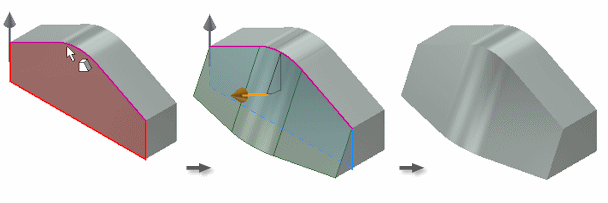
- Piano fisso
 . Crea uno sformo rispetto ad un piano fisso. La faccia di parte piana o il piano di lavoro determina le facce selezionate a cui viene applicato lo sformo. A seconda della posizione del piano fisso, lo sformo può comportare l'aggiunta o la rimozione di materiale.
Nell'esempio riportato di seguito, per la faccia superiore fissa è impostata una direzione di estrazione verso l'alto. Tutte le facce laterali vengono tracciate aggiungendo materiale al di sotto del piano fisso.
. Crea uno sformo rispetto ad un piano fisso. La faccia di parte piana o il piano di lavoro determina le facce selezionate a cui viene applicato lo sformo. A seconda della posizione del piano fisso, lo sformo può comportare l'aggiunta o la rimozione di materiale.
Nell'esempio riportato di seguito, per la faccia superiore fissa è impostata una direzione di estrazione verso l'alto. Tutte le facce laterali vengono tracciate aggiungendo materiale al di sotto del piano fisso. In un altro esempio, un piano di lavoro è il piano fisso. Il materiale viene rimosso nella direzione di estrazione al di sopra del piano fisso e aggiunto al di sotto del piano fisso:
In un altro esempio, un piano di lavoro è il piano fisso. Il materiale viene rimosso nella direzione di estrazione al di sopra del piano fisso e aggiunto al di sotto del piano fisso: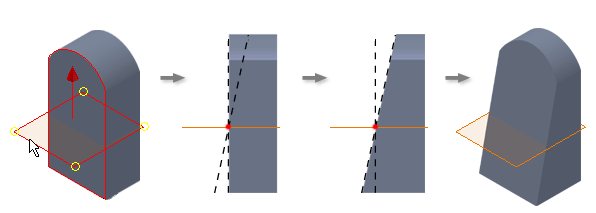
- Spigolo fisso
- Definizione della direzione di estrazione: spostare il cursore su una faccia, un piano di lavoro, uno spigolo o un asse finché la freccia di direzione non risulta allineata con la direzione di estrazione desiderata. Fare clic per effettuare la selezione.
Suggerimento: Per modificare la direzione di estrazione, fare clic su Inverti direzione
 .
.
- Selezionare le facce cui applicare lo sformo. Quando si sposta il cursore su una faccia, questa viene evidenziata con un colore; lo spigolo fisso, che è il punto di intersezione tra la faccia selezionata e il piano fisso, viene evidenziato con un altro colore. Per rimuovere una faccia o uno spigolo dal gruppo di selezione, premere CTRL + clic.
Nota: Se una faccia è tangente ad altre facce, vengono evidenziate tutte le facce tangenti. Per selezionare singole facce, disattivare l'opzione Catena facce automatica.
- Specificare i valori per l'angolo e la simmetria:
- Angolo di sformo e angolo di sformo 2. Consente di impostare l'angolo di sformo. Specificare un angolo positivo o negativo oppure scegliere un metodo di calcolo dall'elenco visualizzato.
- Monodirezionale
 . Aggiunge lo sformo in una sola direzione. Disponibile per i tipi di spigolo fisso o di piano fisso.
. Aggiunge lo sformo in una sola direzione. Disponibile per i tipi di spigolo fisso o di piano fisso.
- Simmetrico
 . Aggiunge lo sformo sopra e sotto il piano o la linea di partizione. Utilizza lo stesso valore di angolo. Disponibile per il piano fisso e i tipi di sformo della linea di partizione.
. Aggiunge lo sformo sopra e sotto il piano o la linea di partizione. Utilizza lo stesso valore di angolo. Disponibile per il piano fisso e i tipi di sformo della linea di partizione.
- Asimmetrico
 . Aggiunge lo sformo sopra e sotto il piano o la linea di partizione. Utilizza un valore di angolo diverso per lo sformo superiore e inferiore. Disponibile per il piano fisso e i tipi di sformo della linea di partizione.
. Aggiunge lo sformo sopra e sotto il piano o la linea di partizione. Utilizza un valore di angolo diverso per lo sformo superiore e inferiore. Disponibile per il piano fisso e i tipi di sformo della linea di partizione.
- Per mantenere adiacenti le lavorazioni unite, quali i raccordi, utilizzare l'Unione automatica. Per interrompere la presenza nello sformo delle lavorazioni unite, disattivare Unione automatica.
- Fare clic su OK.
Creazione di uno sformo faccia con linea di partizione
L'opzione sformo faccia con linea di partizione consente di definire in maniera esplicita quale parte dello spessore del modello deve essere conservata.
- Nella barra multifunzione, fare clic su scheda Modello 3D
 gruppo Modifica
gruppo Modifica  Sformo
Sformo
 .
.
- Fare clic sul tipo di sformo della linea di partizione
 .
.
- Definire la
direzione di estrazione . Spostare il cursore su una faccia, un piano di lavoro, uno spigolo o un asse finché la freccia di direzione non risulta allineata con la direzione di estrazione desiderata. Fare clic per effettuare la selezione.
Se necessario, per modificare la direzione di estrazione, fare clic su Inverti direzione di estrazione.
- Selezionare lo strumento di separazione. Lo strumento di partizione può essere uno schizzo, un piano o una superficie.
- Selezionare le facce cui applicare lo sformo. Quando si sposta il cursore su una faccia, viene evidenziata in un unico colore e lo spigolo fisso è evidenziato in un altro colore. Per rimuovere una faccia o uno spigolo dal gruppo di selezione, premere CTRL + clic.
Nota: Se una faccia è tangente ad altre facce, vengono evidenziate tutte le facce tangenti. Per selezionare singole facce, disattivare l'opzione Catena facce automatica.
- Per mantenere adiacenti le lavorazioni unite quali i raccordi, utilizzare l'Unione automatica. Per interrompere la presenza nello sformo di lavorazioni unite, disattivare l'Unione automatica.
- Inserire
l'angolo di sformo .
Fare clic su OK per completare l'operazione, oppure seguire i passaggi rimanenti per definire spigoli statici.
- Selezionare l'opzione Sposta linea di partizione nella finestra di dialogo.
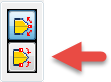
- Se si desidera, attivare il selettore Spigoli statici e selezionare spigoli fissi singoli o fare clic su Seleziona contorno per selezionare automaticamente più spigoli.
Fare clic su Cancella tutto per rimuovere tutti gli spigoli dal gruppo di selezione.
- Abilitare una delle seguenti opzioni:
- Angolo per superiore
- Angolo per entrambi
- Angolo per inferiore
- Opzionalmente, espandere la finestra di dialogo e impostare Angolo di sformo su Assoluto o Relativo.
- Fare clic su OK.
Come utilizzare Catena facce automatica e Unione automatica con sformo faccia

Come creare uno sformo faccia con piano fisso